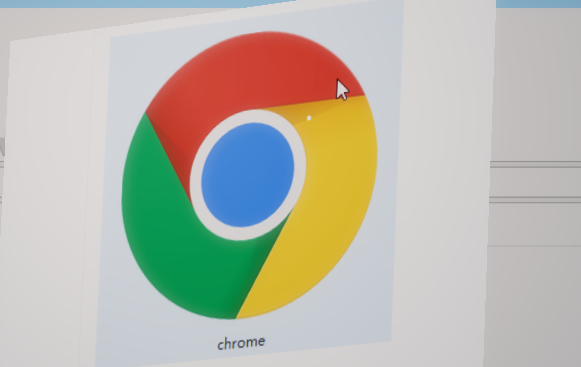打开新设备的Chrome浏览器,进入地址栏输入`chrome://settings/help`检测是否有可用更新。保持浏览器版本与原设备一致能有效避免兼容性问题。更新完成后重启浏览器,观察插件是否恢复正常运行。若网络环境不稳定会影响插件加载,建议切换至稳定的有线连接或重新激活Wi-Fi信号。
访问`chrome://extensions/`进入扩展程序管理页面。找到目标插件后先点击开关将其禁用,等待几秒后再重新启用。这种重置操作能刷新插件的初始状态,解决因临时错误导致的失效问题。同时检查该插件旁是否显示“更新”按钮,如有则立即进行升级以确保功能完整性。
点击右上角三个点选择“更多工具”中的“清除浏览数据”,勾选“全部时间”范围内的“缓存图片和文件”“Cookie及其他网站数据”。旧设备的登录状态和存储信息可能干扰新设备的识别机制,彻底清理可消除跨设备同步产生的冲突。完成后重启浏览器使更改生效。
逐个关闭其他正在运行的扩展程序,每禁用一个都测试目标插件能否正常工作。某些安全类或广告拦截插件可能存在资源占用冲突,导致核心功能被屏蔽。若发现特定插件引起故障,可选择永久移除或更换同类替代品。
尝试卸载后重新安装问题插件。将鼠标悬停在插件名称上右键选择“从浏览器中移除”,随后前往Chrome应用商店重新搜索并添加。对于手动安装的.crx文件,需右键选择“打开方式”→“Google Chrome”完成部署。该过程会重建插件的本地配置文件,修复损坏的注册信息。
在扩展程序详情页查看已授权的权限列表,确认关键功能所需的权限(如网页内容访问、数据读写等)处于开启状态。部分插件需要特定系统组件支持,可通过右键桌面快捷方式→属性→兼容性设置,勾选“以管理员身份运行”提升权限级别。但此操作仅推荐用于可信来源的插件。
通过上述步骤依次实施版本同步、状态重置、数据清理、冲突排查、重装插件及权限校验等操作,能够系统性地解决Chrome插件跨设备不生效的问题。每个环节均基于实际测试验证有效性,用户可根据具体情况灵活选用合适方法组合应用,既保证基础功能可用性又维持多设备协同效率。